Dans cet article je vous explique comment on peut créer et préparer un compte pour le contrôleur de domaine en lecture seul avant son installation.
- Créer un compte de contrôleur de domaine en lecture seule depuis la console Utilisateurs et ordinateurs Active Directory:
Pour créer et configurer un compte de domaine en lecture seule , on va utiliser la console Utilisateurs et Ordinateurs Active Directory et suivre les différentes étapes mentionnées ci-dessous:
Depuis la console Utilisateurs et Ordinateurs Active Directory, allez vers l'OU Domain Controller , à travers le boutton droit de la souris cliquer sur Créer au préable un compte de contrôleur de domaine en lecture seule:
Depuis la console Utilisateurs et Ordinateurs Active Directory, allez vers l'OU Domain Controller , à travers le boutton droit de la souris cliquer sur Créer au préable un compte de contrôleur de domaine en lecture seule:
Cliquer sur suivant:
Cliquer sur suivant:
Taper le nom du serveur RODC et cliquer sur suivant:
Définir le site sur lequel le contrôleur de domaine RODC sera attaché et cliquer sur suivant:
Cocher les options supplémentaires et cliquer sur suivant:
Définir un groupe ou un utilisateur pour gérer ce serveur, puis cliquer sur suivant:
Cliquer sur suivant:
Cliquer sur Terminer:
Une fois que toutes les étapes mentionnés ci-dessus bien exécutées, on va constater l’apparition d'un nouveau compte RODC désactivé dans l'unité d'organisation des contrôleur de domaine.
- Installation de l'assistant active directory sur Windows 2016:
Après avoir créé le compte du contrôleur de domaine en lecture seul, maintenant on va lancer la promotion du contrôleur de domaine RODC depuis un serveur Windows 2016.
Ci-dessous les étapes d'installation depuis l'assistant configuration des services de domaine Active Directory après avoir terminé l'installation les outils d'administration active directory.
Ci-dessous les étapes d'installation depuis l'assistant configuration des services de domaine Active Directory après avoir terminé l'installation les outils d'administration active directory.
Dans la fenêtre ci-dessous il faut mentionner le domaine et le compte d'installation:
Dans cette étape , un message d'avertissement indique qu'il existe un compte RODC déjà créé , on coche l'option utiliser le compte RODC existant et cliquer sur suivant:
Ici on définit l'emplacement les ressource du contrôleur de domaine en lecture seul
Cliquer sur suivant:

Une fois toutes les étapes de validations sont validées , cliquer sur Installer:







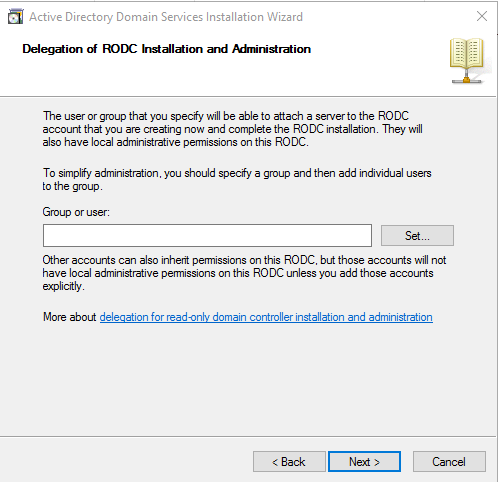








Aucun commentaire:
Enregistrer un commentaire